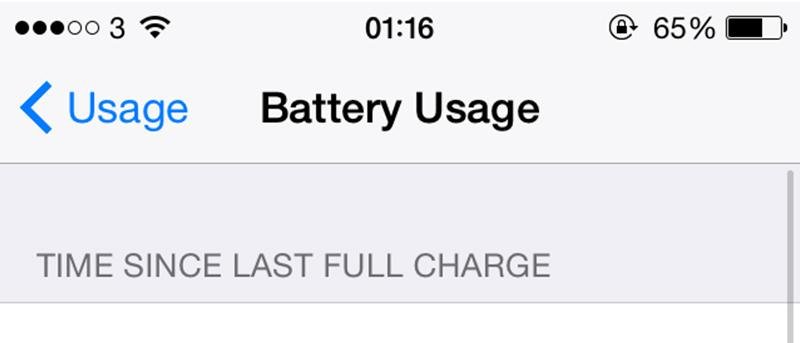4. Жесткая перезагрузка при повышении температуры батареи
ds/2024/05/ios8batterylife-thumbnail.jpg" alt="6 способов решить проблемы с временем автономной работы вашего устройства с iOS 8">Мы, пользователи iOS 8, хотим, чтобы Apple решила проблемы с временем автономной работы. Хотя каждое обновление имеет свои недостатки и улучшения, недавнее обновление iOS 8.2 считается стабильным и обеспечивает продолжительное время автономной работы iPhone 5 согласно GottaMobile . Однако если вы чувствуете, что ваше устройство сильно расходует заряд батареи, возможно, вам стоит воспользоваться этими советами, чтобы исправить это.С помощью нескольких настроек, установки сторонних приложений и изменений в настройках мы можем оптимизировать работу аккумулятора устройства.
1. Отключить: службы определения местоположения, фоновое обновление приложений и системные службы
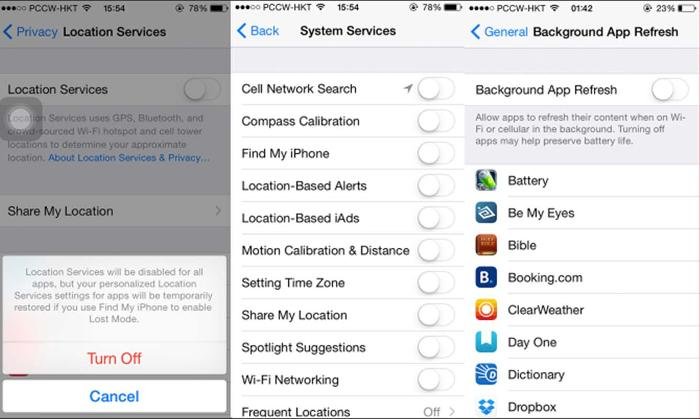
Пришло время обойти общие настройки и настроить эти, казалось бы, скрытые настройки, которые быстрее разряжают аккумулятор. Отключение служб определения местоположения сэкономит вам массу времени автономной работы. Вы также можете прокрутить вниз до «Системные
Contents
- 1 1. Отключить: службы определения местоположения, фоновое обновление приложений и системные службы
- 2 2. Используйте приложения для управления аккумулятором и диагностики
- 3 3. Уменьшите время автоблокировки и настройте отображение
- 4 4. Жесткая перезагрузка при повышении температуры батареи
- 5 5. Воздержитесь от использования динамических обоев
- 6 6. Режим полета при подключении к точке Wi-Fi
- 7 Другие практические советы
1. Отключить: службы определения местоположения, фоновое обновление приложений и системные службы
бы определения местоположения», они все равно работают в фоновом режиме и включены. Наконец, перейдите в «Фоновое обновление приложения» и сделайте то же самое.2. Используйте приложения для управления аккумулятором и диагностики
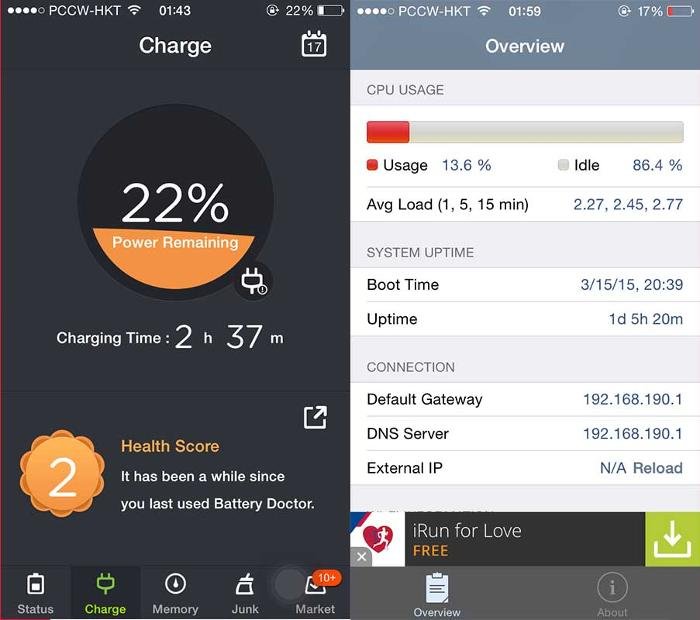
Battery Doctorот Cheetah Mobile Inc. – одно из популярных приложений для управления аккумулятором для Android. Хотя оно занимает довольно высокие позиции в Google Play Store, его также можно установить на свое устройство iOS 8. для систематизации времени зарядки и мониторинга циклов зарядки. Вы также можете попробовать Статус системы Lite в качестве приложения для управления аккумулятором и устройствами и диагностики.
3. Уменьшите время автоблокировки и настройте отображение
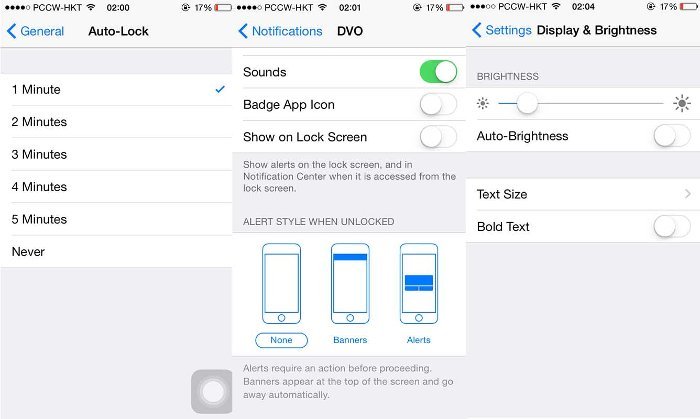
Измените настройку на «1 минута», чтобы дисплей автоматически отключался, когда он не используется. Не забудьте затемнить дисплей, а также отключить баннеры уведомлений, которые продолжают появляться и активировать дисплей вашего устройства; выключите «Автояркость» и отрегулируйте ее
2. Используйте приложения для управления аккумулятором и диагностики
ии температуры батареи
Если температура вашего устройства повышается во время зарядки, аппаратная перезагрузка, возможно, охладит его. Теоретически это связано с интенсивной работой процессора; Чтобы регулировать общую функциональность устройства, просто одновременно нажмите кнопку питания и кнопку «Главная», пока не увидите логотип Apple во время перезагрузки. Подождите несколько секунд и наблюдайте, пока температура аккумулятора не нормализуется. Также желательно дать устройству немного «подышать» — на время зарядки вынимать его из чехла. По данным Apple, существуют чехлы некоторых стилей, которые могут выделять тепло во время зарядки вашего устройства, что может повлиять на емкость аккумулятора.
5. Воздержитесь от использования динамических обоев
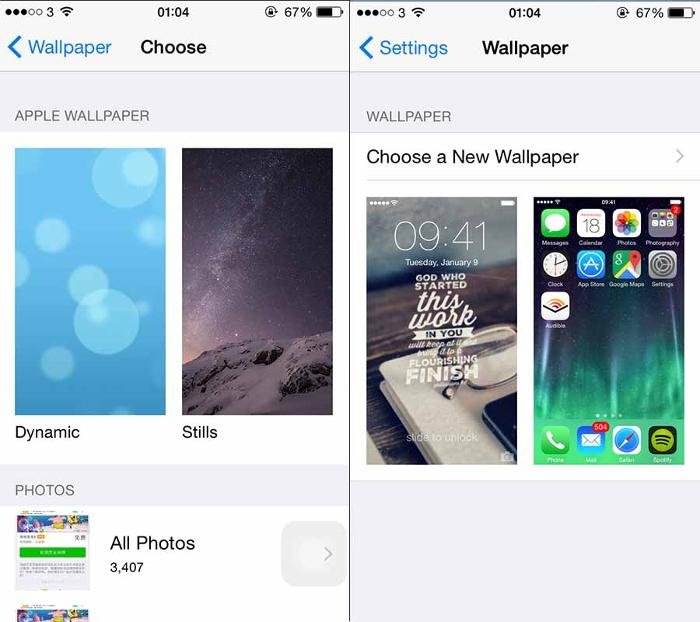
Эти анимированные обои могут хорошо выглядеть на экране, но они также нагруж
3. Уменьшите время автоблокировки и настройте отображение
ет нагрузку на внутренние процессы и постепенно расходует заряд батареи.6. Режим полета при подключении к точке Wi-Fi
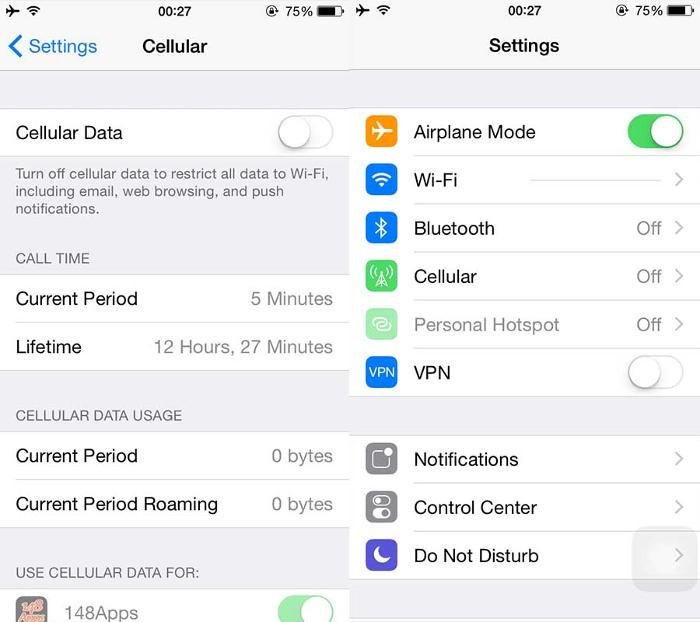
Если вы подключены к точке Wi-Fi и большая часть вашего общения осуществляется через социальные сети и приложения для обмена мгновенными сообщениями, вы можете отключить сотовую сеть передачи данных, чтобы сэкономить заряд батареи, и переключиться в режим полета. Вы также можете ускорить время зарядки, когда устройство находится в режиме полета.
Другие практические советы
Благодаря обновленной iOS 8 мы можем просмотреть расход заряда батареи и проверить приложения, которые разряжают батарею во время ее использования. Есть и другие способы продлить срок службы батареи — вы можете настроить параметры специальных возможностей, отключить Siri, Bluetooth и Wi-Fi, не «отправлять» электронные письма в почтовый ящик и деактивировать уведомления некоторых приложений, которые вы не используете.
Что-то я пропустил? Не стесняйтесь давать нашим читателям советы о том, как решить проблемы с аккумулятором на своих устройствах под управлением iOS 8. Что вы думаете о последнем обновлении программного обеспечения и о том, как оно влияет на проблемы с аккумулятором?
Фото предоставлено: Карлис Дамбранс